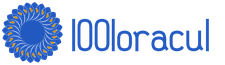திருமணமாகாத பெண்கள் ஏன் கண்ணாடி முன் தூங்கக்கூடாது? நீங்கள் ஏன் கண்ணாடியின் முன் தூங்க முடியாது: பயங்கரமான காரணங்கள்
நல்ல நாள், அன்பான புதிய வலைத்தள உருவாக்குநர்கள். இறுதியாக, அருமையான தளங்களை உருவாக்க என்ன முறைகளைப் பயன்படுத்த வேண்டும் என்பது பற்றிய கதைகளுக்கு நான் நகர்கிறேன். ஒரு சில நிமிடங்களில் ஒரு புகைப்படத்தை எவ்வாறு செயலாக்குவது மற்றும் அதன் மூலம் போர்ட்டலை மிகவும் அழகாக மாற்றுவது என்பதை இன்று நான் உங்களுக்கு கூறுவேன், மேலும் வருகைகளின் காலம் மிக நீண்டது. நம்பவில்லையா? மற்றும் வீண் ...

விற்பனை தளங்களின் வருகைக்குப் பிறகு, பெரிய நிறுவனங்கள் பார்வையாளர்களின் சுவைகளை நெருக்கமாக ஆய்வு செய்யத் தொடங்கியுள்ளன. அவர்கள் தங்கள் கண்டுபிடிப்புகளில் சிலவற்றை கவனமாக மறைக்க முயற்சிக்கிறார்கள், ஏனெனில் தந்திரங்கள் நன்றாக வேலை செய்கின்றன, மற்றவை மறைக்க மிகவும் கடினம், அவை அடிக்கடி பயன்படுத்தப்படுகின்றன.
எல்லோரும் நீண்ட காலமாக சீரான, செவ்வக புகைப்படங்களுக்கு பழக்கமாகிவிட்டனர். பொறுப்பான விஷயங்களைக் கையாள்வதில் தீவிரமான வணிகம் வரும்போது அவை பயன்படுத்தப்படுகின்றன.

ஒரு நிறுவனம் அல்லது சேவை எளிமையானதாக இருக்கும்போது, மென்மையான மாற்றங்களைக் கொண்ட படங்களை அடிக்கடி காணலாம். இதழியல், சந்தைப்படுத்தல் மற்றும் உளவியல் ஆகியவற்றின் சிறந்த நுட்பங்களின் தொகுப்பாக இருக்கும் எந்த நல்ல விற்பனைப் பக்கத்திலும் இதை நீங்கள் பார்க்கலாம்.

ஃபோட்டோஷாப்பில் மூலைகளை எவ்வாறு சுற்றுவது என்பதற்கான அனைத்து முறைகளையும் இன்று நீங்கள் கற்றுக் கொள்வீர்கள். கவனத்தை எவ்வாறு ஈர்ப்பது மற்றும் உங்களை வெல்வது என்று நீங்கள் யோசிக்கிறீர்கள் என்றால், நெறிப்படுத்தப்பட்ட வடிவங்களைப் பயன்படுத்துங்கள், மேலும் நீங்கள் ஒரு தீவிர போர்ட்டலை உருவாக்கி, உங்களுக்கும் வாசகருக்கும் இடையில் ஒரு வகையான தடையை உருவாக்க விரும்பினால், செவ்வக படங்களைப் பயன்படுத்துவது நல்லது: "நாங்கள் தீவிரமான தோழர்களே, நீங்கள் தரத்தை விரும்புகிறீர்கள் - எங்களுக்கு".
ஒரு புகைப்படத்தை வட்டமிடுவதற்கான விரைவான வழி
எனவே, ஃபோட்டோஷாப்பில் வேலை செய்வோம். நாங்கள் படத்தை திறக்கிறோம்.

வட்டமான செவ்வகக் கருவியைக் கண்டறியவும்.

உங்களால் அதைக் கண்டுபிடிக்க முடியவில்லை எனில், கூடுதல் விருப்பங்களைத் திறக்க மெனு பொத்தான்களில் இடது சுட்டி பொத்தானை ஓரிரு வினாடிகள் அழுத்திப் பிடிக்கவும்.

நீங்கள் எந்த நிறத்தை தேர்வு செய்கிறீர்கள் என்பது முக்கியமல்ல. படத்தின் குறுக்கே பொருளை இழுக்கவும், இதன் மூலம் உங்களுக்குத் தேவையான பகுதி வடிவத்திற்குள் இருக்கும்.

பண்புகளில் கவனம் செலுத்துங்கள். படத்தில் சுட்டிக்காட்டப்பட்ட குறிகாட்டிகளுடன் நீங்கள் "விளையாடலாம்" மற்றும் விளிம்புகளை மிகவும் வலுவாக வளைக்கலாம். முடிவைப் பார்க்க உங்கள் எண்ணை உள்ளிட்டு என்டர் அழுத்தவும். இது உங்களுக்கு திருப்தி அளிக்கும் போது, மீண்டும் என்டர் அழுத்தவும்.

இப்போது, CTRL பொத்தானை அழுத்திப் பிடிக்கும்போது, நீங்கள் வரைந்த செவ்வகத்தைக் கொண்ட லேயரின் மையத்தில் கிளிக் செய்யவும். கவனமாக இருங்கள், நீங்கள் உரையில் கிளிக் செய்தால், எதுவும் நடக்காது. சிறுபடத்துடன் ஐகானின் மையத்தில் சரியாகக் கிளிக் செய்ய வேண்டும்.

இப்போது நாம் தெரிவுநிலையை அகற்றுகிறோம். இதைச் செய்ய, அடுக்குக்கு அடுத்துள்ள "கண்" என்பதைக் கிளிக் செய்யவும்.

லேயருடன் பணிபுரிய செல்லலாம், அதைத் தேர்ந்தெடுக்கவும்: குறைந்தபட்சம் உரையில், குறைந்தபட்சம் ஐகானில் சுட்டியைக் கிளிக் செய்யவும். பரவாயில்லை. இந்த படியைத் தவிர்க்க வேண்டாம் அல்லது மந்திரம் நடக்காது.


தயார். நீங்கள் தளத்தில் ஒரு படத்தை வைக்கப் போகிறீர்கள் என்றால், நீங்கள் அதைச் சேமிக்கலாம், முக்கிய விஷயம் வடிவமைப்பில் தவறு செய்யக்கூடாது.

உங்களுக்கு png தேவை.

இந்த வழக்கில், சரிபார்க்கப்பட்ட விளிம்புகள் வெளிப்படையானதாக இருக்கும். jpeg ஐ தேர்ந்தெடுங்கள், அவை அழகற்ற வெள்ளை நிற பார்டரால் மாற்றப்படும்.

இந்தப் படத்தையும் புகைப்படத்தில் சேர்க்கலாம். இந்த வழக்கில், சேமித்து மீண்டும் திறக்க வேண்டிய அவசியமில்லை.

அதைத் தேர்ந்தெடுத்து (Ctrl+A) பிறகு நகலெடுத்து (Ctrl+C) மற்றொரு படத்தில் ஒட்டவும் (Ctrl+V).

வடிவமைப்பாளர்களுக்கான ரவுண்டிங், ஒரு திட்டத்தில் பணிபுரியும் செயல்முறையை விரைவுபடுத்துகிறோம்
நீங்கள் சில முக்கியமான கூல் திட்டத்தில் வேலை செய்கிறீர்கள் என்று வைத்துக்கொள்வோம். எல்லாம் கிட்டத்தட்ட தயாராக உள்ளது மற்றும் வட்டமான மூலைகளுடன் அது எப்படி இருக்கும் என்பதை நீங்கள் பார்க்க வேண்டும். நூறு ஆயிரம் தாவல்களைத் திறக்க வேண்டிய அவசியமில்லை: வெட்டு - ஒட்டுதல் மற்றும் பல. எல்லாவற்றையும் மிக வேகமாகவும் எளிதாகவும் செய்ய முடியும்.
இங்கே என் உதாரணத்தைப் பாருங்கள். மூலம், நீங்கள் விரும்பினால், இந்த psd கோப்பை பதிவிறக்கம் செய்து, ஃபோட்டோஷாப் மூலம் திறந்து பயிற்சி செய்யலாம் ( பதிவிறக்க Tamil ).

நமக்குத் தேவையான அடுக்கைத் தேர்ந்தெடுக்கவும். ஆந்தையின் பெரிய படத்துடன் வேலை செய்யப் போகிறேன். எனவே, நான் Ctrl ஐ அழுத்திப் பிடித்து, இந்த லேயரின் சிறுபடத்தின் மையத்தில் கிளிக் செய்கிறேன். உரை அல்லது கண் மூலம் அல்ல. படத்துடன் படத்தின் படி. டாட்டாலஜிக்கு மன்னிக்கவும்.


முதலில், "எல்லைகளில் விளைவைப் பயன்படுத்து" என்பதற்கு அடுத்துள்ள பெட்டியை சரிபார்க்கவும். பின்னர் ஆரம் அமைக்கவும்.
துரதிர்ஷ்டவசமாக, நீங்கள் கண்ணால் தேர்வு செய்ய வேண்டும். இங்கே, ஒரு விதியாக, அவர்கள் 15 ஐ வைக்கிறார்கள். இது நிலையானது, ஆனால், நீங்கள் புரிந்து கொண்டபடி, நீங்கள் அதிலிருந்து விலகலாம்.

சிறந்த விருப்பத்தை நாங்கள் தேர்வு செய்கிறோம்.

பின்னர் "தேர்ந்தெடு" தாவலில் "தலைகீழ்" என்பதைக் காணலாம்.

விசைப்பலகையில் "டெல்" பொத்தானை அழுத்தவும், நீங்கள் முடித்துவிட்டீர்கள்.

விளிம்புகளில் ஊர்ந்து செல்லும் எறும்புகளை அகற்ற, நீங்கள் ஒரே நேரத்தில் Ctrl மற்றும் D ஐ அழுத்த வேண்டும்.

இந்தப் பயிற்சிகள் உங்களுக்குப் பிடித்திருந்தால், மேலும் பலவற்றைக் காணலாம். இதைச் செய்ய, மனதில் தோன்றுவதை Youtube இல் தேட வேண்டிய அவசியமில்லை. ஆராய முடியும் அனைத்து சில்லுகளும் "A முதல் Z வரை" வீடியோ பாடங்கள் மூலம். ரஷ்ய ஃபோட்டோஷாப்பில் பாடத்தின் சமீபத்திய பதிப்பின் இலவச விளக்கக்காட்சியைப் பெறுங்கள். இந்த விஷயத்தில், நீங்கள் அடிப்படை விஷயங்களை மட்டும் செய்ய முடியாது, ஆனால் சிக்கலான வேலைகளை எப்படி செய்வது, உண்மையான வல்லுநர்கள் எளிய திறன்களை எவ்வாறு பயன்படுத்துகிறார்கள் மற்றும் அதில் என்ன இருக்கிறது என்பதைப் பார்க்கவும்.
உதாரணமாக, இன்று நீங்கள் கற்றுக்கொண்டதை, மூலைகளை ஒழுங்கமைப்பதை விட அதிகமாகப் பயன்படுத்தலாம்.

முக்கோணத்தில் படம் எடுப்பது எப்படி என்று உங்களுக்கு ஏற்கனவே தெரியும். புரியவில்லை? எல்லாம் மிகவும் எளிமையானது.
இந்த கட்டுரையிலிருந்து முதல் பயிர் செய்யும் முறையை ஒரு அடிப்படையாக எடுத்துக் கொள்ளுங்கள், ஆனால் ஒரு செவ்வகத்துடன் வேலை செய்வதற்குப் பதிலாக, பலகோணத்தைத் தேர்ந்தெடுக்கவும்.

வடிவ மாற்றத்துடன் உங்கள் தலையை ஏமாற்றாமல் இருக்க, மேலே உள்ள பேனலில் "மூன்று பக்கங்களை" அமைக்க மறக்காதீர்கள்.

மேலும், மூலைகள் என்னுடையது போல் கூர்மையாக இருக்க விரும்பவில்லை என்றால், அமைப்புகளில் மாற்று மாற்றுப்பெயரை அமைக்கவும்.

இந்த வரைபடத்தை எனது வலைப்பதிவிலிருந்து நேரடியாக psd வடிவத்தில் பதிவிறக்கம் செய்து அதனுடன் வேலை செய்யலாம் ( பதிவிறக்க Tamil ) மேம்படுத்துவது ஒரு பிரச்சனை என்று நான் நினைக்கவில்லை.
இந்த கட்டுரை பயனுள்ளதாக இருந்தால், எனது வலைப்பதிவு அஞ்சல் பட்டியலுக்கு குழுசேரவும். இன்னும் பல சுவாரஸ்யமான விஷயங்கள் உங்களுக்காக காத்திருக்கின்றன! இறுதியாக, ஃபோட்டோஷாப் பயன்படுத்தி ஒரு பெண்ணை எப்படி பீட்சாவாக மாற்றலாம் என்பது குறித்த வீடியோ. இறுதிவரை பாருங்கள், வேடிக்கையாக உள்ளது.
புகைப்படத்தில் வட்டமான மூலைகள் மிகவும் சுவாரஸ்யமாகவும் கவர்ச்சியாகவும் இருக்கும். பெரும்பாலும், படத்தொகுப்புகளைத் தொகுக்கும்போது அல்லது விளக்கக்காட்சிகளை உருவாக்கும் போது இத்தகைய படங்கள் பயன்படுத்தப்படுகின்றன. மேலும், வட்டமான மூலைகளைக் கொண்ட படங்களை தளத்தில் இடுகைகளுக்கு சிறு உருவங்களாகப் பயன்படுத்தலாம். பல பயன்பாட்டு வழக்குகள் உள்ளன, அத்தகைய புகைப்படத்தைப் பெற ஒரே ஒரு (சரியான) வழி உள்ளது. இந்த டுடோரியலில், ஃபோட்டோஷாப்பில் மூலைகளை எவ்வாறு சுற்றுவது என்பதை நாங்கள் உங்களுக்குக் காண்பிப்போம்.
ஃபோட்டோஷாப்பில் ரவுண்டிங் கார்னர்கள்
முடிவை அடைய, குழுவின் கருவிகளில் ஒன்றைப் பயன்படுத்துகிறோம் "வடிவங்கள்", பின்னர் தேவையற்ற அனைத்தையும் அகற்றவும்.
- ஃபோட்டோஷாப்பில் நீங்கள் திருத்த விரும்பும் புகைப்படத்தைத் திறக்கவும்.

- பின்னர் நீர்வீழ்ச்சி அடுக்கின் நகலை உருவாக்கவும் "பின்னணி". நேரத்தைச் சேமிக்க ஹாட்ஸ்கிகளைப் பயன்படுத்தவும் CTRL+J. அசல் படத்தை அப்படியே விட்டுவிட ஒரு நகல் உருவாக்கப்பட்டது. (திடீரென்று) ஏதேனும் தவறு நடந்தால், தோல்வியுற்ற லேயர்களை அகற்றிவிட்டு மீண்டும் தொடங்கலாம்.

- மேலே போ. பின்னர் நமக்கு ஒரு கருவி தேவை "வட்ட செவ்வகம்".

இந்த வழக்கில், நாங்கள் அமைப்புகளில் ஒன்றில் மட்டுமே ஆர்வமாக உள்ளோம் - ரவுண்டிங் ஆரம். இந்த அளவுருவின் மதிப்பு படத்தின் அளவு மற்றும் தேவைகளைப் பொறுத்தது. மதிப்பை 30 பிக்சல்களாக அமைப்போம், இதன் விளைவாக நன்றாகத் தெரியும்.

- அடுத்து, கேன்வாஸில் எந்த அளவிலும் ஒரு செவ்வகத்தை வரையவும் (நாங்கள் அதை பின்னர் அளவிடுவோம்).

- இப்போது நீங்கள் விளைந்த வடிவத்தை முழு கேன்வாஸுக்கும் நீட்ட வேண்டும். ஒரு செயல்பாட்டை அழைக்கிறது "இலவச மாற்றம்"சூடான விசைகள் CTRL+T. வடிவத்தில் ஒரு சட்டகம் தோன்றும், அதன் மூலம் நீங்கள் பொருளை நகர்த்தலாம், சுழற்றலாம் மற்றும் அளவை மாற்றலாம்.

- நாங்கள் அளவிடுவதில் ஆர்வமாக உள்ளோம். ஸ்கிரீன்ஷாட்டில் காட்டப்பட்டுள்ள குறிப்பான்களைப் பயன்படுத்தி வடிவத்தை நீட்டவும். அளவிடுதல் முடிந்ததும், அழுத்தவும் உள்ளிடவும்.

அறிவுரை:முடிந்தவரை துல்லியமாக அளவிட, அதாவது, கேன்வாஸுக்கு அப்பால் செல்லாமல், நீங்கள் அழைக்கப்படுவதை இயக்க வேண்டும் "ஸ்னாப்". ஸ்கிரீன்ஷாட்டைப் பாருங்கள், இந்த செயல்பாடு எங்குள்ளது என்பதைக் காட்டுகிறது. இது உதவி உறுப்புகள் மற்றும் கேன்வாஸின் எல்லைகளில் பொருட்களை தானாகவே "ஒட்டிக்கொள்ள" செய்கிறது.

- அடுத்து, இதன் விளைவாக உருவத்தை நாம் தேர்ந்தெடுக்க வேண்டும். இதைச் செய்ய, விசையை அழுத்தவும் CTRLமற்றும் செவ்வக அடுக்கு சிறுபடத்தில் கிளிக் செய்யவும்.

- நீங்கள் பார்க்க முடியும் என, ஒரு தேர்வு வடிவம் சுற்றி உருவாக்கப்பட்டது. இப்போது நகல் அடுக்குக்குச் சென்று, படத்துடன் லேயரில் இருந்து தெரிவுநிலையை அகற்றவும் (ஸ்கிரீன்ஷாட்டைப் பார்க்கவும்).

- நீர்வீழ்ச்சி அடுக்கு இப்போது செயலில் உள்ளது மற்றும் திருத்துவதற்கு தயாராக உள்ளது. எடிட்டிங் என்பது படத்தின் மூலைகளிலிருந்து அதிகப்படியானவற்றை அகற்றுவதாகும். ஹாட்கீகள் மூலம் தேர்வைத் தலைகீழாக மாற்றவும் CTRL+SHIFT+I. இப்போது தேர்வு மூலைகளில் மட்டுமே உள்ளது.

எனது தளத்தின் இந்த பிரிவில், நான் வைக்க முடிவு செய்தேன் போட்டோஷாப் பாடங்கள், இணையதள வடிவமைப்பை உருவாக்கும் போது இது உங்களுக்கு பயனுள்ளதாக இருக்கும். ஃபோட்டோஷாப் கற்கத் தொடங்குவதற்கு முன், உங்களுக்கு வழங்குவது மிதமிஞ்சியதாக இருக்காது என்று நினைக்கிறேன் போட்டோஷாப் ஹாட்ஸ்கிகள். பயன்படுத்தி போட்டோஷாப் ஹாட்ஸ்கிகள்நீங்கள் உங்கள் வேலையை எளிதாக்குவீர்கள் மற்றும் நேரத்தை மிச்சப்படுத்துவீர்கள். .
எ ன் முதல் போட்டோஷாப் பயிற்சிஎப்படி என்று சொல்லும் சுற்று மூலைகள்புகைப்படம்.
வலைத்தளங்களை உருவாக்கும் போது, ஒரு படத்தின் மூலைகளை எவ்வாறு சுற்றுவது அல்லது எப்படி செய்வது என்ற சிக்கலை ஒருவர் அடிக்கடி எதிர்கொள்ள வேண்டியிருக்கும் சுற்று மூலைகள்புகைப்படம். இந்த பாடத்தில் போட்டோஷாப்எப்படி என்பதை நான் உங்களுக்கு கற்பிப்பேன் சுற்று மூலைகள்வரைதல் போட்டோஷாப். இதுவும் ஒன்று போட்டோஷாப் பாடம்உங்களை அனுமதிக்கும் சுற்று மூலைகள்புகைப்படங்கள். இது உங்களுக்கு தெளிவாக இருக்கும் என்று நம்புகிறேன். அனைத்து பிறகு, ஐந்து போட்டோஷாப்மற்றும் படம் மற்றும் புகைப்படம் அனைத்தும் ஒரே மாதிரியானவை. எனது வேலையில் அடோப் பயன்படுத்துகிறேன். போட்டோஷாப் SC5, ரஷ்ய பதிப்பு. சரி, நான் மொழிகளில் நன்றாக இல்லை.
ஃபோட்டோஷாப்பில் ஒரு புகைப்படத்தின் மூலைகளை வட்டமிடுவது பற்றியது இன்றைய பாடம். என் படத்தைப் போல வட்டமான மூலைகளுடன் சேர்ந்து புகைப்படம் எடுப்போம்.
1. செயல்படுத்த ஃபோட்டோஷாப்பில் மூலைகளை வட்டமிடுதல், உடன் திறக்கவும் போட்டோஷாப்நமக்கு தேவையான படம். உதாரணமாக, எனது புகைப்படக் காப்பகத்திலிருந்து புகைப்படங்களில் ஒன்றை எடுத்தேன்.
2. படத்தின் பரிமாணங்களை நமக்கு தேவையான அளவுருக்களுக்கு கொண்டு வருகிறோம். இதைச் செய்ய, ALT + CTRL + I ஐ அழுத்தவும். படத்தின் அளவு சாளரம் திறக்கிறது. தேவையான அளவுகளை நாங்கள் அமைக்கிறோம். நீங்கள் விரும்பிய அளவுக்கு படத்தை செதுக்கலாம்.

3. படத்தைத் தேர்ந்தெடுக்கவும் (CTRL+A) (சுற்றளவுக்கு ஒரு புள்ளியிடப்பட்ட கோடு தோன்றும்) அதை நகலெடுக்கவும் (CTRL+C); புகைப்படத்தை நகலெடுக்கிறோம், இதன் மூலம் அசல் படம் மாறாமல் இருக்கும், நாங்கள் எவ்வாறு செயல்படுத்துவோம் என்பதை இடுகையிடவும் ஃபோட்டோஷாப்பில் மூலைகளை வட்டமிடுதல். அசலில் வேலை செய்வது சாத்தியம் என்றாலும், வட்டமான மூலைகள் தயாராக இருக்கும்போது, புகைப்படத்தை மற்றொரு படமாக சேமிப்போம்.
4. புதிய சாளரத்தைத் திறக்கவும் (CTRL + N), விரும்பிய பட பரிமாணங்களை அமைத்து "சரி" என்பதைக் கிளிக் செய்யவும். நான் பின்னணியை "வெளிப்படையானது" என அமைத்துள்ளேன் என்பதை நினைவில் கொள்ளவும். உங்களுக்குத் தேவையான வண்ணத்தின் பின்னணியை உடனடியாக அமைக்கலாம்;

5. நகலெடுக்கப்பட்ட படத்தை ஒரு புதிய சாளரத்தில் (CTRL+V) ஒட்டவும், புதிய லேயரை உருவாக்கவும் (CTRL+SHIFT+N). இந்த அடுக்கில், செவ்வகக் கருவியைப் பயன்படுத்தவும் மழுங்கையாக்கப்பட்ட மூலைகள்"விரும்பினால் ஒரு செவ்வகத்தை வரையவும். செவ்வகத்தின் நிறம் ஒரு பொருட்டல்ல. வலது சுட்டி பொத்தானை அழுத்துவதன் மூலம் கருவி தேர்ந்தெடுக்கப்பட்டது. அல்லது விசையை (U) அழுத்துவதன் மூலம் உங்கள் விருப்பப்படி வளைவின் ஆரம் அமைக்கவும் (பார்க்க கீழே உள்ள படம்);

தேவைப்பட்டால், விசைப்பலகையில் உள்ள அம்புக்குறிகளைப் பயன்படுத்தி அல்லது இடது விசையை அழுத்திப் பிடிக்கும் போது வரையப்பட்ட உருவத்தை நகர்த்தலாம். முதலில், கருவிப்பட்டியில் (மேல் பொத்தான்) "நகர்த்தலை" செயல்படுத்த மறக்காதீர்கள். உங்களாலும் முடியும் அளவை மாற்றவும்புள்ளிவிவரங்கள். இதைச் செய்ய, (CTRL + T) அழுத்தி, இடது விசையை அழுத்திப் பிடிக்கும்போது, சுட்டியைக் கொண்டு வடிவத்தை விரும்பிய அளவுக்கு நீட்டவும். விகிதாச்சாரத்தை பராமரிக்கும் போது அளவை மாற்ற விரும்பினால், நீங்கள் SHIFT ஐ அழுத்திப் பிடித்து வடிவத்தின் மூலையில் இழுக்க வேண்டும்.
6. லேயர்கள் பேனலுக்குச் செல்லவும். CTRL ஐ வைத்திருக்கும் போது, செவ்வக அடுக்கின் முன்னோட்டத்தில் (படம்) இடது கிளிக் செய்யவும். வடிவத்தின் புள்ளியிடப்பட்ட அவுட்லைன் தோன்றும்.

7. கீழ் அடுக்குக்குச் செல்லவும். இதைச் செய்ய, லேயர்கள் பேனலில், படத்தின் வலதுபுறத்தில் கிளிக் செய்யவும். எங்கள் விஷயத்தில், அடுக்கு 1. நீல தேர்வு அடுக்கு 1 க்கு செல்லும்.
8. CTRL + SHIFT + I ஐ அழுத்தவும். நமது செவ்வகத்திற்கு வெளியே இருக்கும் படத்தின் அந்த பகுதியின் எல்லையில் ஒரு புள்ளியிடப்பட்ட தேர்வு தோன்றும் மழுங்கையாக்கப்பட்ட மூலைகள்.
9. விசைப்பலகையில் DEL ஐ அழுத்தவும். செவ்வகத்திற்கு வெளியே இருக்கும் படத்தின் பகுதி அகற்றப்படும்.
10. செவ்வக அடுக்கை மீண்டும் இயக்கவும். குப்பைத் தொட்டி ஐகானைக் கிளிக் செய்வதன் மூலம் அதை நீக்கவும்.

11. "M" விசையை அழுத்தி, படத்தில் எங்கும் இடது சுட்டி பொத்தானைக் கிளிக் செய்யவும். தேர்வு நீக்கப்பட்டது. தயார். நாங்கள் பெற்ற படத்தை நீங்கள் சேமிக்கலாம் ஃபோட்டோஷாப்பில் மூலைகளை வட்டமிடுதல், நமக்கு தேவையான வடிவத்தில்.
ஒரு தள வடிவமைப்பை உருவாக்க அத்தகைய படம் பயன்படுத்தப்பட்டால், அதை இணையம் மற்றும் சாதனங்களில் சேமிக்கவும் (ALT+SHIFT+CTRL+S).

12. கவனம்! நீங்கள் படத்தின் விளிம்புகளில் இருந்தால் மழுங்கையாக்கப்பட்ட மூலைகள்வெளிப்படையான பிக்சல்கள் உள்ளன, நீங்கள் டிரிம் செய்ய வேண்டும். இதைச் செய்ய, "படம்" என்பதைக் கிளிக் செய்து, "டிரிமிங்" என்பதைத் தேர்ந்தெடுத்து, தோன்றும் சாளரத்தில், எனது படத்தில் உள்ளவாறு அமைப்புகளை அமைத்து "சரி" என்பதைக் கிளிக் செய்யவும். கேன்வாஸ் படத்தின் அளவிற்கு அளவு மாற்றப்படும், மேலும் ஏதேனும் கூடுதல் வெளிப்படையான பிக்சல்கள் அகற்றப்படும்.

தி போட்டோஷாப் பாடம்ஓவல் புகைப்படங்கள் மற்றும் சுருள் புகைப்படங்கள் இரண்டிற்கும் பயன்படுத்தலாம். இதைச் செய்ய, படி 5 இல், கருவிக்கு பதிலாக "செவ்வகத்துடன் மழுங்கையாக்கப்பட்ட மூலைகள்"கருவியை தேர்ந்தெடு" நீள்வட்டம் "," பலகோணம் "அல்லது" தன்னிச்சையான உருவம் ". பிறகு நாம் செய்த அனைத்து செயல்களையும் செய்கிறோம் மூலை ரவுண்டிங்.
அனைத்து நவீன உலாவிகளும் HTML5 ஹைபர்டெக்ஸ்ட் மார்க்அப் தரநிலைகள் மற்றும் CCS3 காட்சி பாணிகளை ஆதரிக்கின்றன. உங்கள் தளம் (டெம்ப்ளேட்) நவீன தரங்களை ஆதரித்தால், கிராஃபிக் எடிட்டர்களை நாடாமல், ரவுண்டிங் மூலைகள், நிழல்கள், சாய்வு நிரப்புதல் போன்ற வடிவமைப்பில் மாற்றங்களைச் செய்யலாம்.
எல்லா இடங்களிலும் உள்ள வெப்மாஸ்டர்கள், வலைதளங்களில் உள்ள தொகுதிகள் மற்றும் பிரேம்களுக்கு வட்டமான மூலைகளைப் பயன்படுத்துகின்றனர். இந்த கட்டுரையில், மூன்றாம் தரப்பு நிரல்களைப் பயன்படுத்தாமல், CSS இன் உதவியுடன் மட்டுமே தளத்தில் உள்ள படங்கள் மற்றும் புகைப்படங்களின் மூலைகளை எவ்வாறு வட்டமிடுவது என்பதை நான் உங்களுக்கு கூறுவேன்.
கட்டுரையில் உள்ள எடுத்துக்காட்டுகள் உங்கள் திரையில் சரியாகக் காட்டப்படுவதற்கு, உலாவிகளின் சமீபத்திய பதிப்புகள், FireFox, Chrome மற்றும் அவற்றின் அடிப்படையில் உருவாக்கப்பட்டவை: Yandex.Browser, Amigo மற்றும் பலவற்றைப் பயன்படுத்த வேண்டும்.
DIV தொகுதிகளுக்கான மூலைகளை வட்டமிடுதல்
தடுக்க CSS3 DIVவட்டமான மூலைகளைக் கொண்டிருந்தது, அதை வடிவமைக்க வேண்டும் எல்லை-ஆரம், எடுத்துக்காட்டாக இது போன்றது:
பார்டர்-ஆரம்: 10px
தெளிவுக்காக, நேரான மற்றும் வட்டமான மூலைகளுடன் இரண்டு தொகுதிகளை வரைவோம்:
வலது கோணங்களில் தடு
வட்டமான மூலைகளுடன் பிளாக்
படங்களின் மூலைகளை வட்டமிடுதல்
மேலே உள்ள உதாரணத்துடன் ஒப்புமை மூலம், தளத்தில் உள்ள படங்களின் மூலைகளை நீங்கள் சுற்றிக் கொள்ளலாம், எடுத்துக்காட்டாக, புகைப்படங்கள். தெளிவுக்காக, பக்கத்திலிருந்து புகைப்படத்திற்கான மூலைகளை வட்டமிடவும்
CSS செயலாக்கம் இல்லாத படம் இதோ
இப்போது வட்டமான மூலைகளுடன்:
பார்டர்-ஆரம்: 10px
ஆரம்பத்தில் இருந்தே அதை முற்றிலும் "அழகாக" மாற்ற, ஒரு எல்லையைச் சேர்க்கவும் ...
பார்டர்-ஆரம்: 10px கரை: 5px #ccc திட;
பின்னர் நிழல்கள்:
பார்டர்-ஆரம்: 10px கரை: 5px #ccc திட; பெட்டி நிழல்: 0 0 10px #444;
கீழே உள்ள மாறுபாடு (எல்லை நிழல் இல்லாத வட்டமான மூலைகள்) மவுஸ் பேடைப் போலவே உள்ளது:
பார்டர்-ஆரம்: 10px பெட்டி நிழல்: 0 0 10px #444;
இறுதியாக, படத்தின் முழுமையான கேலிக்கூத்து
எல்லை-ஆரம்: 50% எல்லை: 5px #cfc திட; பெட்டி நிழல்: 0 0 10px #444;
புதிய சாளரத்தில் படத்தைத் திறந்தால், அது (படம்) மாறாமல் இருப்பதைக் காண்பீர்கள், மேலும் அனைத்து மூலைகள், நிழல்கள் மற்றும் பலவும் செயலாக்கத்தின் விளைவாகும். cssஉங்கள் உலாவியின் பாணிகள்.
கொஞ்சம் பாடல் வரிகள்
உடை எல்லைபார்டரின் அளவு மூலம் படத்தின் அளவை அதிகரிக்கிறது. மதிப்பு குறிப்பிடப்பட்டால் எல்லை: 5px, பின்னர் இறுதிப் படம் 10 பிக்சல்களால் அகலமாகவும் உயரமாகவும் மாறும். இதை நினைவில் கொள்ளுங்கள், சில சந்தர்ப்பங்களில் தளத்தின் தளவமைப்பு "போகலாம்".
ஒரு பாணி பெட்டி நிழல்படத்தின் அளவை பாதிக்காது, நிழல் அண்டை உறுப்புகளின் மீது ஓடுகிறது. அதைப் பயன்படுத்தும் போது, தளத்தின் தளவமைப்பு பாதிக்கப்படாது.
வேர்ட்பிரஸ்ஸில் படங்களின் மூலைகளை எவ்வாறு வட்டமிடுவது
மேலே உள்ள எல்லா எடுத்துக்காட்டுகளிலும், html குறியீடு குறிச்சொற்களில் நேரடியாக பாணிகளை எழுதினேன். எடுத்துக்காட்டாக, கடைசியாக இது போல் தெரிகிறது:

நீங்கள் ஒரு படம் அல்லது புகைப்படத்தை மீண்டும் வடிவமைக்க வேண்டியிருக்கும் போது இது நல்லது. நீங்கள் எல்லாவற்றையும் மாற்ற விரும்பினால் என்ன செய்வது? சரி, ஒவ்வொன்றின் காட்சியையும் திருத்த உங்கள் தளம் முழுவதும் ஏற மாட்டீர்கள். பெரும்பாலான சந்தர்ப்பங்களில் வேர்ட்பிரஸ் குறிச்சொல் imgபல பாணி வகுப்புகளை வரையறுக்கிறது. ஒன்று படத்துடன் கூடிய தனித்துவமான கோப்பு பெயரால், மற்றொன்று அளவின்படி, மற்றொன்று சீரமைப்பு மூலம். மேலே உள்ள அளவுருக்களுடன் அவற்றில் ஒன்றை நீங்கள் சேர்க்கலாம்.
எடுத்துக்காட்டாக, கோப்பில் சீரமைப்பு குறிப்பிடப்படாத அனைத்து படங்களுக்கும் style.cssஉங்கள் வேர்ட்பிரஸ் கருப்பொருளுக்கு, பின்வருவனவற்றை எழுதவும்:
Alignnone (எல்லை-ஆரம்: 10px; எல்லை: 5px #cfc திட; பெட்டி-நிழல்: 0 0 10px #444; )
தளத்தில் உள்ள அனைத்து படங்களுக்கும் கடினமான முறை ஒன்று. எல்லா குறிச்சொற்களுக்கும் நடையை மேலெழுதவும் img:
Img (எல்லை-ஆரம்: 10px; எல்லை: 5px #cfc திட; பெட்டி-நிழல்: 0 0 10px #444; )
கடைசி விருப்பம் WordPress க்கு மட்டுமல்ல, எந்த CMS க்கும் ஏற்றது. மற்றும் எளியவர்களுக்கும் கூட HTMLபடங்களைக் காண்பிக்கும் போது, குறிச்சொல் இருக்கும் போது பக்கங்கள் imgபாணி வகுப்புகள் எதுவும் ஒதுக்கப்படவில்லை. ஆனால் கவனமாக இருங்கள். நீங்கள் குறிச்சொல் காட்சி விருப்பங்களை மேலெழுதினால் imgநீ மாறு தோற்றம்தளத்தில் உள்ள அனைத்து படங்களும்!
ஒரு முடிவுக்கு பதிலாக
கட்டுரையில் உள்ள அனைத்து எடுத்துக்காட்டுகளும் நிபந்தனைக்குட்பட்டவை மற்றும் CSS இன் சில பட செயலாக்க திறன்களை நிரூபிக்கவும், அது எவ்வளவு எளிமையானது என்பதைக் காட்டவும் மட்டுமே நோக்கமாக உள்ளது.
வலைத்தள வடிவமைப்பில் பாரம்பரிய செவ்வக மூலைகள் நீண்ட காலமாக அனைவருக்கும் சோர்வாக உள்ளன. வட்டமான மூலைகள் நடைமுறையில் உள்ளன, அவை படங்களின் உதவியுடன் அல்ல, ஆனால் பாணிகள் மூலம் உருவாக்கப்படுகின்றன, இதற்காக எல்லை-ஆரம் சொத்து பயன்படுத்தப்படுகிறது. இந்தச் சொத்து ஒன்று, இரண்டு, மூன்று அல்லது நான்கு இடத்தால் பிரிக்கப்பட்ட மதிப்புகளைக் கொண்டிருக்கலாம், இது அனைத்து மூலைகளின் ஆரம் அல்லது ஒவ்வொன்றையும் தனித்தனியாக தீர்மானிக்கிறது.
அட்டவணையில். 1 வெவ்வேறு எண்ணிக்கையிலான மதிப்புகள் மற்றும் இந்த வழக்கில் பெறப்பட்ட தொகுதி வகையைக் காட்டுகிறது.
| குறியீடு | விளக்கம் | காண்க |
|---|---|---|
| div (எல்லை-ஆரம்: 10px;) | ஒரே நேரத்தில் அனைத்து மூலைகளுக்கும் ரவுண்டிங் ஆரம். | |
| div (எல்லை-ஆரம்: 0 10px;) | முதல் மதிப்பு மேல் இடது மற்றும் கீழ் வலது மூலைகளின் ஆரம் அமைக்கிறது, இரண்டாவது மதிப்பு மேல் வலது மற்றும் கீழ் இடது மூலைகளை அமைக்கிறது. |  |
| div (எல்லை-ஆரம்: 20px 10px 0;) | முதல் மதிப்பு மேல் இடது மூலையின் ஆரத்தை அமைக்கிறது, இரண்டாவது மதிப்பு மேல் வலது மற்றும் கீழ் இடது மூலைகளின் ஆரம் ஒரே நேரத்தில் அமைக்கிறது, மூன்றாவது மதிப்பு கீழ் வலது மூலையை அமைக்கிறது. |  |
| div (எல்லை-ஆரம்: 20px 10px 5px 0;) | மேல் இடது மூலையின் ஆரம், மேல் வலது, கீழ் வலது மற்றும் கீழ் இடது ஆகியவற்றை தொடர்ச்சியாக அமைக்கிறது. |  |
எடுத்துக்காட்டு 1 வட்டமான மூலைகளுடன் ஒரு தொகுதியை எவ்வாறு உருவாக்குவது என்பதைக் காட்டுகிறது.
எடுத்துக்காட்டு 1. மூலைகளைத் தடுக்கவும்
HTML5 CSS3 IE 9+ Cr Op Sa Fx
இந்த எடுத்துக்காட்டின் முடிவு படத்தில் காட்டப்பட்டுள்ளது. 1.

அரிசி. 1. வட்டமான மூலைகளுடன் பிளாக்
உறுப்புகளின் உயரம் மற்றும் அகலத்தின் பாதிக்கு மேல் வட்டமான ஆரம் அமைப்பதன் மூலம் ஒரு சுவாரஸ்யமான விளைவைப் பெறலாம். இந்த வழக்கில், நீங்கள் ஒரு வட்டத்தைப் பெறுவீர்கள். எடுத்துக்காட்டு 2 ஒரு படத்துடன் ஒரு சுற்று பொத்தானை எவ்வாறு உருவாக்குவது என்பதைக் காட்டுகிறது.
எடுத்துக்காட்டு 2: வட்ட பொத்தான்
HTML5 CSS3 IE 9+ Cr Op Sa Fx
இந்த எடுத்துக்காட்டின் முடிவு படத்தில் காட்டப்பட்டுள்ளது. 2.
அரிசி. 2. வட்ட பொத்தான்
ஓபரா உலாவியில், ரவுண்டிங்
எல்லை-ஆரம் பண்பு ஒரு உறுப்புக்கு நிழல் சேர்ப்பது போன்ற பிற பண்புகளுடன் இணைக்கப்படலாம். எடுத்துக்காட்டு 3 வட்டங்களின் தொகுப்பை உருவாக்கியது, அதில் ஒன்று பெட்டி-நிழலுடன் சிறப்பிக்கப்படுகிறது. அத்தகைய தொகுப்பு பக்கங்கள் அல்லது புகைப்படங்களுக்கு செல்ல பயன்படுத்தப்படலாம்.
எடுத்துக்காட்டு 3 பளபளப்பு
HTML5 CSS3 IE 9+ Cr Op Sa Fx
இந்த எடுத்துக்காட்டின் முடிவு படத்தில் காட்டப்பட்டுள்ளது. 3.

அரிசி. 3. வட்டத்தைச் சுற்றி ஒளிரும்
எல்லை-ஆரம் உதவியுடன், நீங்கள் ஒரு வட்டத்தை மட்டுமல்ல, ஒரு நீள்வட்டத்தையும், அதே போல் தொகுதியில் ஒரு நீள்வட்ட வட்டத்தையும் உருவாக்கலாம். இதைச் செய்ய, நீங்கள் ஒரு மதிப்பை எழுத வேண்டும், ஆனால் ஒரு சாய்வு மூலம் இரண்டு. 20px/10px என எழுதினால், கிடைமட்ட ஆரம் 20 பிக்சல்களாகவும், செங்குத்தாக 10 பிக்சல்களாகவும் இருக்கும். புகைப்படத்திற்கு காமிக் புத்தகத் தலைப்பைச் சேர்க்க நீள்வட்ட மூலைகளை எவ்வாறு உருவாக்குவது என்பதை எடுத்துக்காட்டு 4 காட்டுகிறது.
எடுத்துக்காட்டு 4. நீள்வட்டங்கள்
HTML5 CSS3 IE 9+ Cr Op Sa Fx

இந்த எடுத்துக்காட்டின் முடிவு படத்தில் காட்டப்பட்டுள்ளது. 4.

அரிசி. 4. நீள்வட்ட மூலைகளின் பயன்பாடு
எடுத்துக்காட்டு 5 இல் காட்டப்பட்டுள்ளபடி, img தேர்வியில் சொத்து எல்லை-ஆரம் சேர்ப்பதன் மூலம் படங்களின் மூலைகளின் தோற்றத்தையும் மாற்றலாம்.
எடுத்துக்காட்டு 5 படங்கள்
HTML5 CSS3 IE 9+ Cr Op Sa Fx